Instalación de la CLI de CycleCloud
La interfaz de la línea de comandos (CLI) de Azure CycleCloud proporciona acceso de consola a la aplicación CycleCloud, lo que hace que las funciones que se vean en la GUI estén disponibles desde la línea de comandos. Se puede usar para controlar los clústeres de CycleCloud y CycleCloud directamente o a través de un script.
Requisitos previos
La CLI de CycleCloud requiere una instalación existente de Python 3.6 o posterior. Aunque la mayoría de los sistemas Linux y Mac ya tienen una instalación válida de Python 3, deberá instalar Python para Windows.
Archivo del instalador de la CLI de CycleCloud
El instalador de la CLI se distribuye como parte del paquete de instalación de CycleCloud. Haga clic en el ? en la esquina superior derecha de la interfaz de usuario para acceder a la página acerca de. Use el botón Descargar herramientas de la CLI para realizar una descarga en el explorador.
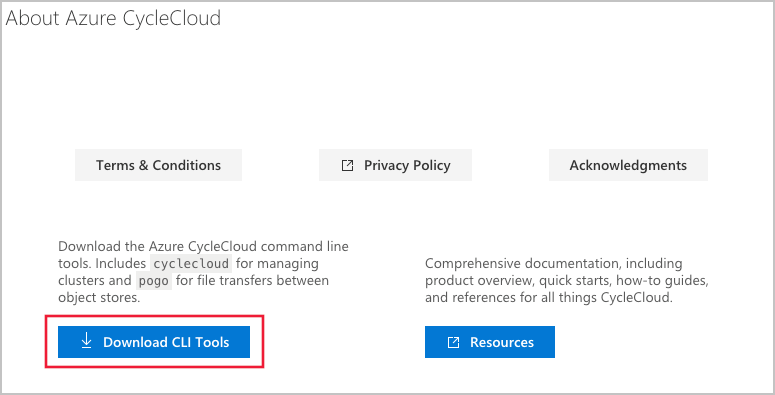
Como alternativa, se puede descargar directamente desde la línea de comandos mediante este comando. Es posible que tenga que agregar la --no-check-certificate marca al siguiente comando wget si la instancia de CycleCloud no tiene un certificado que coincida con su nombre de host.
wget https://<your CycleCloud domain name>/static/tools/cyclecloud-cli.zip
Instalación de la CLI de CycleCloud para Linux
Extraiga el contenido de cyclecloud-cli.zip en un directorio temporal:
cd /tmp
unzip /opt/cycle_server/tools/cyclecloud-cli.zip
Esto creará un subdirectorio denominado cyclecloud-cli-installer. Para completar la instalación, ejecute el script de install.sh en el directorio :
cd /tmp/cyclecloud-cli-installer
./install.sh
La CLI de CycleCloud se instalará en ${HOME}/bin. Opcionalmente, después de instalar la CLI, agregue el directorio ${HOME}/bin a la variable de entorno PATH del perfil.
if [[ -d ${HOME}/bin ]]; then
export PATH=${HOME}/bin:$PATH
fi
Instalación de la CLI de CycleCloud para Windows
En el Explorador de Windows, copie el archivo ZIP del instalador de la CLI en un directorio temporal, como Descargas o $env:TMP. Haga clic con el botón derecho en la copia de cyclecloud-cli.zip y seleccione Extraer todo. Esto creará una subcarpeta denominada cyclecloud-cli-installer-<VERSION>.
Dentro de la cyclecloud-cli-installer-<VERSION> subcarpeta, encontrará un script de PowerShell denominado install.ps1. Haga doble clic en el script deinstall.ps1 para completar la instalación de la CLI.
La CLI de CycleCloud ahora debería estar disponible en la ruta de acceso del sistema para las nuevas sesiones de PowerShell o del símbolo del sistema.
Inicialización de la CLI de CycleCloud
Una vez instalada la CLI, deberá conectarla al servidor de Azure CycleCloud. La CLI de Azure CycleCloud se comunica con el servidor mediante una API REST y se debe inicializar con la dirección URL del servidor de Azure CycleCloud:
- Inicialice el servidor con
cyclecloud initialize. Se le pedirá la dirección URL de CycleServer, que es el FQDN del servidor de aplicaciones. Escríbalo en el formatohttps://FQDN. - El servidor de Azure CycleCloud instalado usa un certificado SSL Let's Encrypt o un certificado autofirmado. Escriba
yescuando se le pida que permita el certificado. - Inicie sesión con el mismo nombre de usuario y contraseña que se usa para la interfaz web cycleCloud.
- Pruebe que la CLI de CycleCloud está trabajando con
cyclecloud show_cluster.